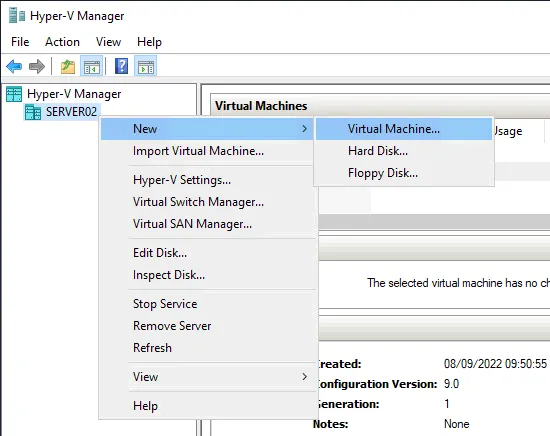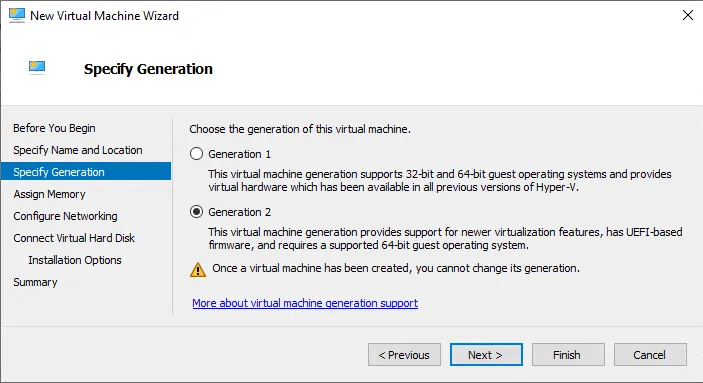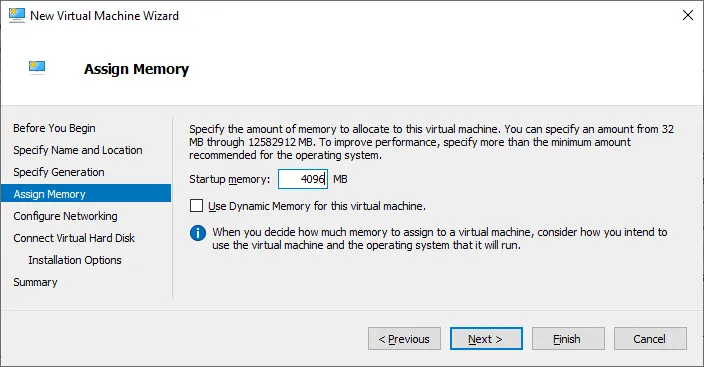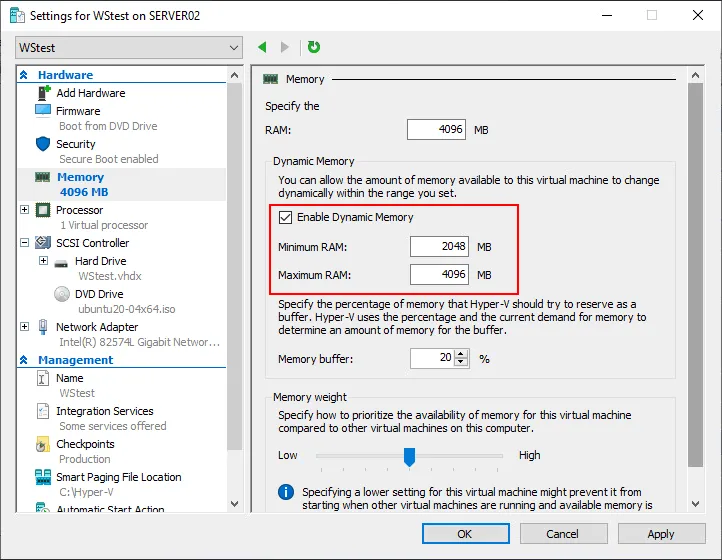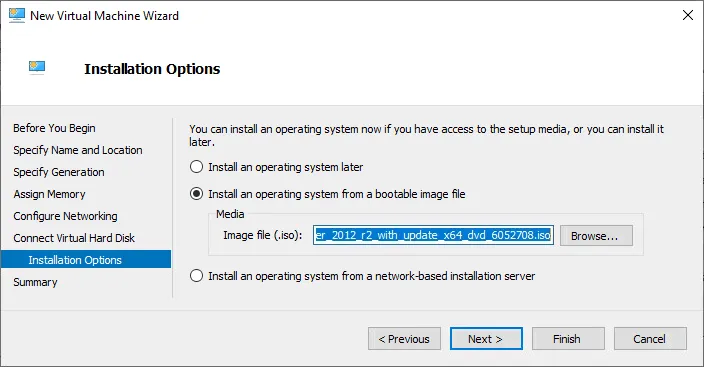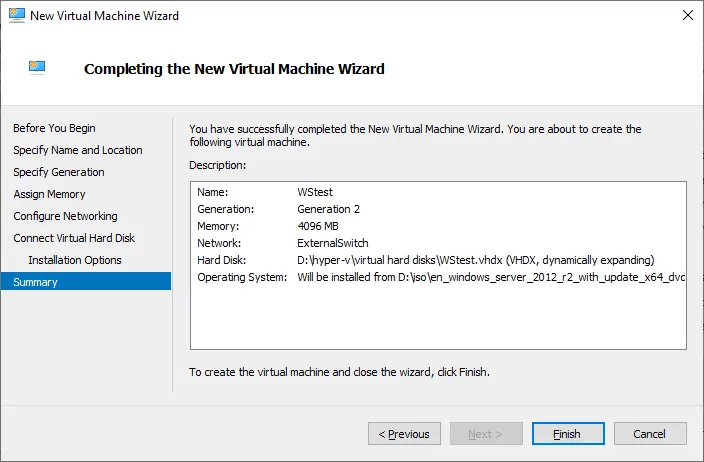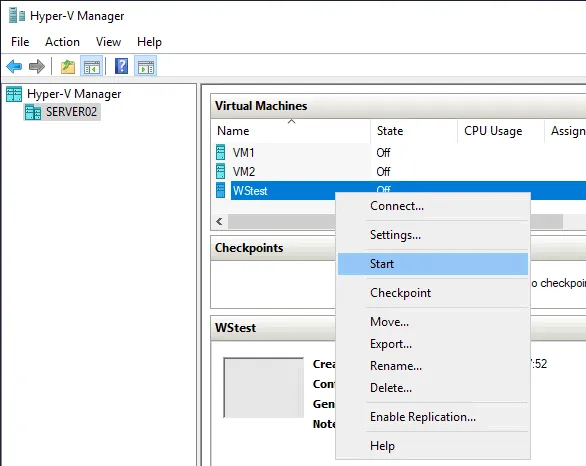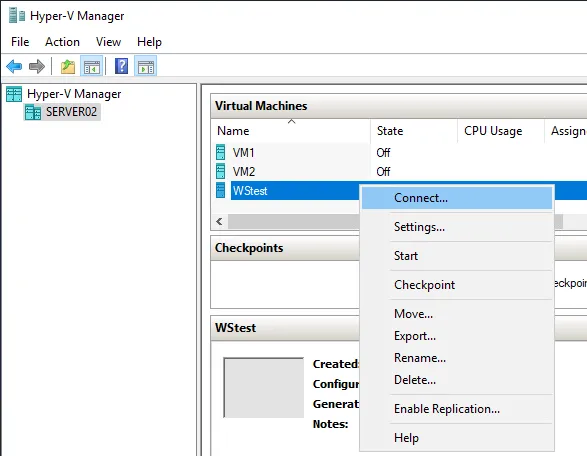Windows Server 2016 하이퍼-V 하이퍼바이저를 설정하는 목적은 가상 머신을 호스팅하는 것입니다. Hyper-V 역할을 설치한 후에는 Windows Server 2016, 2019 및 2022에서 가상 머신 구성 및 생성 프로세스가 동일합니다. 결과적으로 현대적인 Windows Server 운영 체제에서 가상 머신(VM)을 생성하고 구성하는 데 동일한 워크플로를 사용할 수 있습니다.
Windows Server 2016 Hyper-V에서 VM을 생성하고 구성하는 방법을 알아보겠습니다.
하이퍼-V 가상 머신 생성
Hyper-V 관리자를 사용하여 하이퍼-V 호스트에 연결합니다. 하이퍼-V 관리자는 Windows 10과 같은 클라이언트 운영 체제용 원격 서버 관리 도구(RSAT)에 포함되어 있거나 Windows Server 2016 및 2019의 Server Manager “기능 설치” 섹션에 포함되어 있습니다. RSAT는 별도로 다운로드해야 합니다.
시작하려면 하이퍼-V 호스트를 마우스 오른쪽 단추로 클릭하고 새로 만들기 > 가상 머신을 선택합니다.
이렇게 하면 새 가상 머신 마법사가 시작됩니다.
새 Hyper-V VM의 이름 및 위치 지정
합니다. 이름을 선택하여 구성을 시작하십시오 (
예시에서는 WStest). Hyper-V 구성에 저장된 경로가 VM 파일을 저장하는 데 기본적으로 사용됩니다. 이 가상 머신 구성에 대한 사용자 정의 경로를 정의하려면 다른 위치에 가상 머신 저장 체크박스를 선택할 수 있습니다.
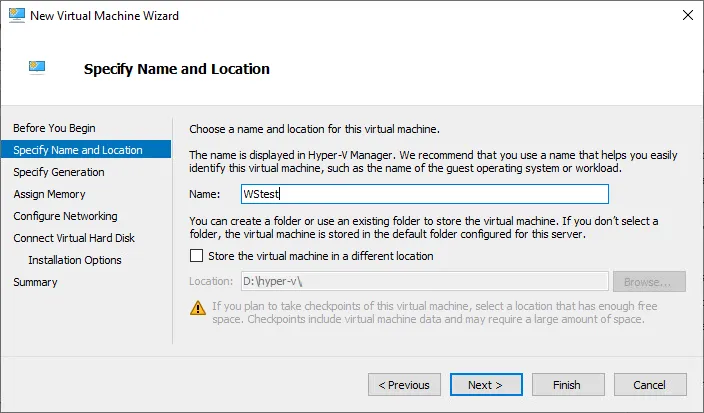 마법사는 선택한 폴더에 가상 머신 ID로 명명된 하위 폴더를 포함하는 “Virtual Machines” 하위 폴더를 만듭니다. 이것은 게스트 운영 체제에서 설정된 호스트 이름이 아니라 가상 머신 이름임을 주의하십시오.
마법사는 선택한 폴더에 가상 머신 ID로 명명된 하위 폴더를 포함하는 “Virtual Machines” 하위 폴더를 만듭니다. 이것은 게스트 운영 체제에서 설정된 호스트 이름이 아니라 가상 머신 이름임을 주의하십시오.
- 세대 지정. VM을 생성한 후에는 세대를 변경할 수 없습니다. 따라서 진행하기 전에 올바른 세대를 선택해야 합니다.
- 더 큰 호환성을 위해 Azure로 이동하는 경우, 1세대 VMs를 선택해야 합니다. 언급된 제한 사항 중 하나도 해당되지 않고 UEFI 보안 부팅과 같은 기능을 사용하려는 경우에는 2세대가 더 나은 선택일 것입니다.
- 2세대 VMs는 Hyper-V 버전 2012 R2 이상과 호환됩니다. Windows Server 2012/Windows 8 64비트 및 이상은 2세대와 호환되지만 해당 운영 체제의 32비트 버전은 작동하지 않습니다.
2세대 VM을 만들고 32비트 운영 체제의 ISO에서 부팅을 시도하면 부팅 미디어를 찾을 수 없다는 오류가 발생합니다. 또한 Microsoft는 Linux와의 2세대 VM 지원 작업을 진행 중입니다. 현재 일부 배포판은 2세대에서 지원되지 않을 수 있으므로 특정 배포판을 확인하십시오. 한 가지 더 고려해야 할 사항이 있습니다: 이전에 만든 Hyper-V VM을 Azure로 이동하려는 경우 2세대는 지원되지 않습니다.
- 메모리 할당. Hyper-V의 메모리 관리에는 동적 메모리라는 옵션이 있습니다. 이 단계에서 해당 기능을 활성화할 수 있는 확인란을 볼 수 있습니다. 이 옵션을 활성화하면 Hyper-V가 VM 게스트 운영 체제와 협력하여 게스트 운영 체제 메모리를 관리합니다.
동적 메모리를 사용하면 Hyper-V가 게스트 운영 체제 메모리를 확장하는 “핫 애드” 기능을 사용하여 게스트 내 메모리 수요가 증가함에 따라 게스트 운영 체제 메모리를 확장합니다. 동적 메모리는 실행 중인 VM 간에 RAM을 동적으로 자동으로 분할하여 자원 수요의 변경에 따라 메모리를 재할당합니다. 이렇게 함으로써 Hyper-V 호스트에서 메모리 리소스를 더 효율적으로 사용할 수 있으며 더 많은 VM 밀도를 제공합니다.
이 가상 머신에 대해 동적 메모리 사용을 선택하면 VM에 동적으로 할당된 RAM의 최소 및 최대 값을 설정할 수 있습니다. VM을 생성할 때 가상 머신 구성에서 이를 수행할 수 있습니다.
- 네트워크 구성. 특정 VM이 네트워크에 연결되기 위해서는 연결된
- 가상 스위치
를 추가해야 합니다. 네트워크에 연결되지 않은 상태로 VM을 남길 수도 있으며, 네트워크에 연결되는 것은 VM 구성을 완료하는 데 필수 요건이 아닙니다. 이 예제에서는 VM을
- ExternalSwitch
에 연결합니다. 이는 우리의 제품 LAN에 연결된 가상 스위치입니다.
- 설치 옵션 구성. 이는 새 VM에서 게스트 운영 체제(OS)를 어떻게 설치하고 싶은지 구성하는 것을 의미합니다.
- 나중에 운영 체제 설치는 이 단계에서 가상 머신 구성에 변경 사항을 만들지 않지만 나중에 이 설정을 편집할 수 있습니다.
- 부팅 이미지 파일에서 운영 체제 설치는 가장 일반적인 방법입니다. OS의 ISO 파일을 서버에 저장해야 합니다. 단순히 찾아보기 버튼을 사용하여 마법사를 위치에 안내하십시오. 예제에서는 Windows Server VM을 만들고 적절한 설치 ISO 이미지 파일을 선택합니다. Hyper-V 서버에 ISO 파일을 복사하는 방법을 읽으십시오.
- 네트워크 기반 설치 서버에서 운영 체제 설치. 네트워크 기반 설치 서버(원격 설치 서비스가 배포된 서버)가 있는 경우 이 옵션을 사용할 수 있습니다.
- 구성 확인요약. 표시된 정보를 통해 구성이 올바른지 확인할 수 있습니다. 잘못된 것이 있으면 이전으로 돌아가 설정을 수정할 수 있습니다. 마침을 클릭하면 Windows Server VM이 지정된 가상 머신 구성에 따라 생성됩니다.
VM 시작
이제 가상 머신 구성 및 생성이 완료되었으므로 Windows 가상 머신을 전원에 연결할 수 있습니다.
- 가상 머신 콘솔에 연결하려면 가상 머신을 마우스 오른쪽 버튼으로 클릭하고 연결을 선택하세요. Virtual Machine Connection (VMConnect) 콘솔은 Windows 원격 데스크톱을 사용할 때와 유사하게 가상 머신에 연결된 “모니터”를 볼 수 있는 관리 인터페이스입니다.
VMConnect에 연결한 후에는 이제 가상 머신을 부팅하고 운영 체제 설치 프롬프트를 통해 일반적으로 운영 체제를 설치할 수 있습니다. 설치가 완료되면 Windows Server 가상 머신이 생성됩니다. 우리는 Windows 가상 머신 구성을 편집하고, 가상 머신 내부에서 애플리케이션을 설치하는 등의 작업을 수행할 수 있습니다.
비디오 튜토리얼에서 전체 가이드를 확인하세요:
결론
Windows Server 2016, 2019 및 2022에서 Hyper-V를 실행하여 Windows Server 가상 머신을 생성하는 방법의 단계는 Windows 7, Ubuntu Linux 등과 같은 다른 지원되는 운영 체제를 실행하는 VM을 설치하는 데 사용할 수 있습니다.
Hyper-V 관리자를 사용하여 VM을 생성하고 가상 머신 구성을 편집하는 편리한 방법입니다. 또는 PowerShell에서 Hyper-V VM 생성을 사용하여 자동화 및 대량 배포에 유용할 수 있습니다. VM을 생성하고 설정하는 방법에 관계없이 Microsoft Hyper-V VM 백업을 백업하여 데이터 손실 및 가동 중지 시간을 방지하십시오.
Source:
https://www.nakivo.com/blog/creating-configuring-vms-in-windows-server-2016-hyper-v/